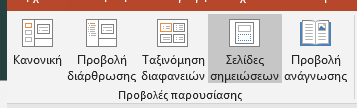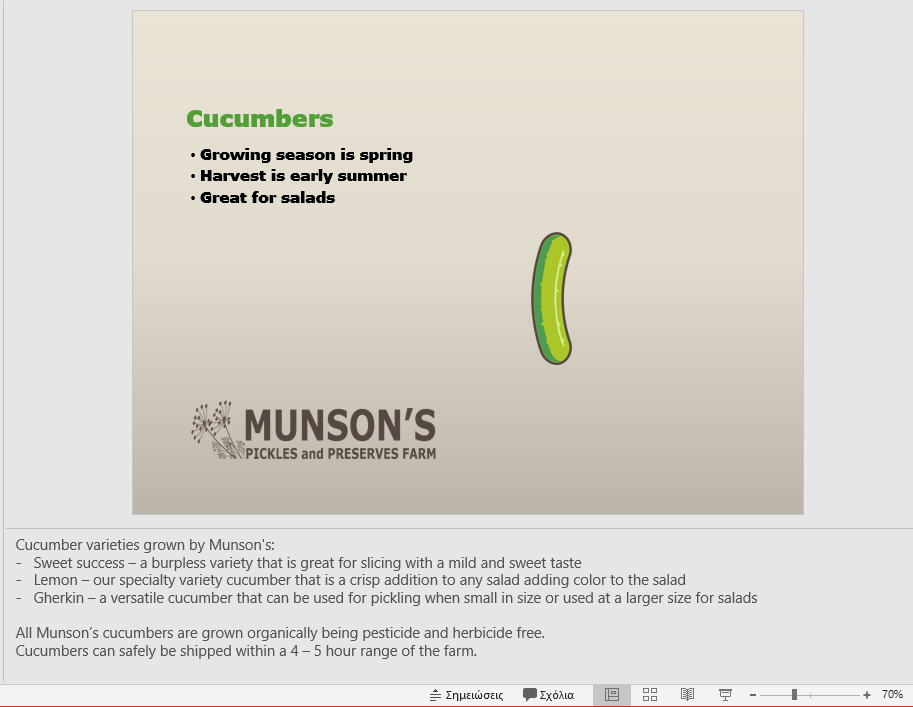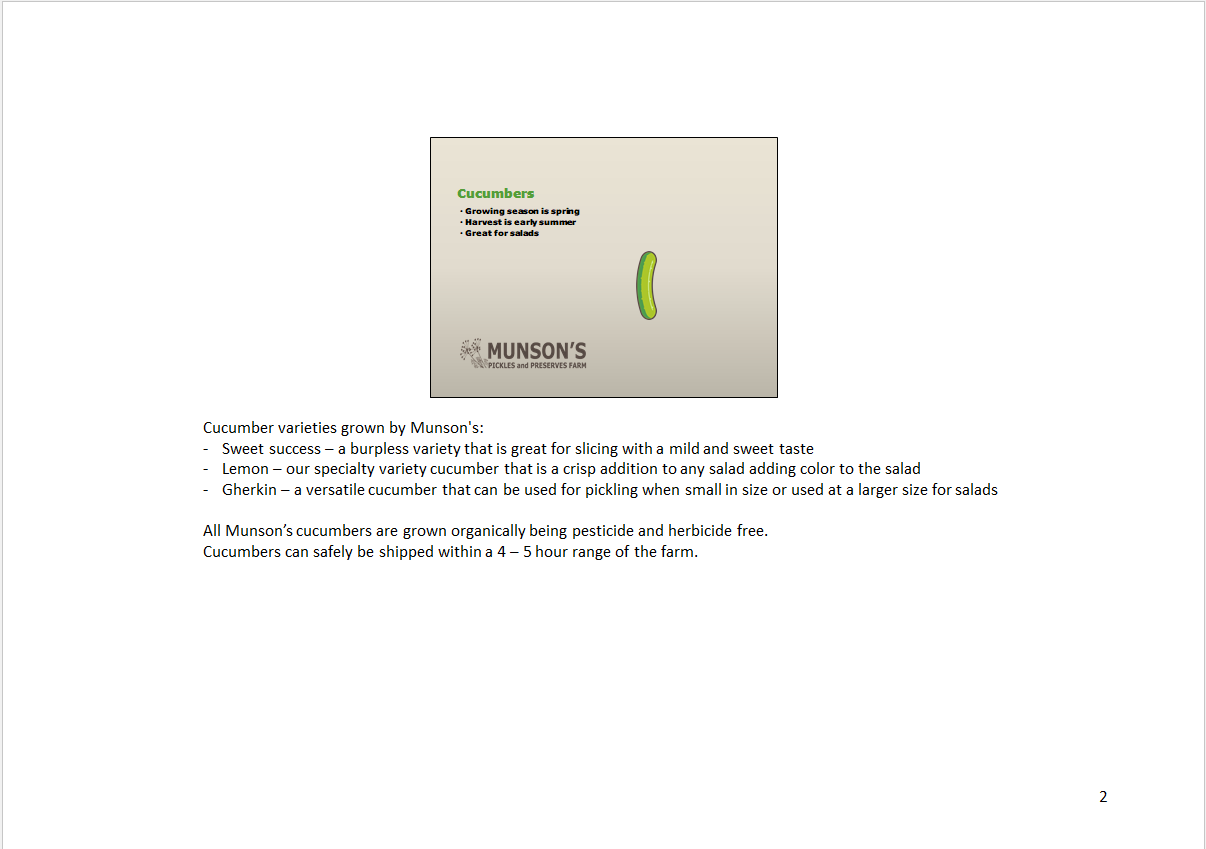Βιβλίο 1. Διαχείριση Παρουσιάσεων
1.1.6. Τροποποίηση υποδείγματος σημειώσεων
Η χρήση του υποδείγματος σημειώσεων είναι παρόμοια με τη χρήση του υποδείγματος σημειώσεων ακροατηρίου στο ότι πολλές από τις διαθέσιμες επιλογές είναι ίδιες. Το υπόδειγμα σημειώσεων επιτρέπει στο συντάκτη να τροποποιήσει τη διάταξη σημειώσεων για τον παρουσιαστή εάν επιλέξει να εκτυπώσει τις σημειώσεις.
Η Munson's αποφάσισε να στελεχώσει το περίπτερό της με έναν επικεφαλής μάρκετινγκ και δύο ασκούμενους. Είναι προφανές ότι οι ασκούμενοι δεν θα είναι τόσο ενημερωμένοι για το αγρόκτημα όσο ο επικεφαλής μάρκετινγκ. Ως εκ τούτου, η ομάδα μάρκετινγκ έχει προσθέσει σημειώσεις για τους ασκούμενους να μελετήσουν πριν και κατά τη διάρκεια της εκδήλωσης. Αυτές οι σημειώσεις πρέπει να οργανωθούν έτσι ώστε να μπορούν να εκτυπωθούν.
Για να τροποποιήσετε το Υπόδειγμα σημειώσεων
Διαδικασία |

Η ομάδα Θέσεις αντικειμένων σάς επιτρέπει να καταργήσετε ή να προσθέσετε σύμβολα κράτησης θέσης για χρήση στο Υπόδειγμα σημειώσεων. Τα σύμβολα κράτησης θέσης περιλαμβάνουν την κεφαλίδα, την ημερομηνία, την εικόνα διαφάνειας, το σώμα, το υποσέλιδο και τον αριθμό σελίδας. Αν επιλέξετε ή καταργήσετε την επιλογή του πλαισίου ελέγχου, θα καταργηθεί ή θα προστεθεί ένα σύμβολο κράτησης θέσης στο Υπόδειγμα σημειώσεων. Η τοποθέτηση κειμένου είτε στην ομάδα κεφαλίδας είτε στην ομάδα υποσέλιδου θα τοποθετήσει το κείμενο που περιλαμβάνεται σε κάθε σελίδα των σελίδων σημειώσεων. Για να ελέγξετε τον τρόπο εμφάνισης των σημειώσεων, επιλέξτε την καρτέλα Αρχείο και, στη συνέχεια, επιλέξτε Εκτύπωση . Μέσα στο παράθυρο διαλόγου Εκτύπωση, επιλέξτε την ομάδα με την ένδειξη Διαφάνειες πλήρους σελίδας και, στη συνέχεια, επιλέξτε Σελίδες σημειώσεων. 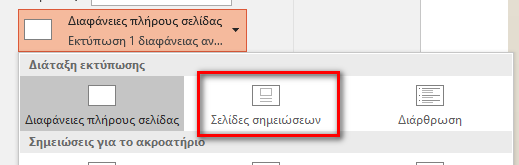 Προσθέστε σημειώσεις είτε στην Κανονική προβολή είτε στην προβολή Σελίδα σημειώσεων. Για να αποκτήσετε πρόσβαση στην προβολή Σελίδες σημειώσεων,
επιλέξτε την καρτέλα Προβολή και, στην ομάδα Προβολές παρουσίασης, επιλέξτε Σελίδες σημειώσεων.
Η σελίδα σημειώσεων παρέχει μια μεγαλύτερη εικόνα της διαφάνειας με τις σημειώσεις να εμφανίζονται κάτω από τη διαφάνεια. Από εδώ μπορείτε να κάνετε αλλαγές με αυτές τις αλλαγές να περιλαμβάνονται στην Κανονική προβολή.
|
|
Διερεύνηση |
Το γνωρίζατε;Η σύνδεση του υπολογιστή σας σε έναν προβολέα ή μια πρόσθετη οθόνη θα σας επιτρέψει να εμφανίσετε τις σημειώσεις σας κάτω από τη διαφάνεια, αλλά μόνο η παρουσίαση εμφανίζεται για το ακροατήριο. Αυτό σας επιτρέπει να χρησιμοποιήσετε τις
σημειώσεις που έχετε κάνει μέσα στην παρουσίαση χωρίς να χρειάζεται να τις εκτυπώσετε σε χαρτί. |